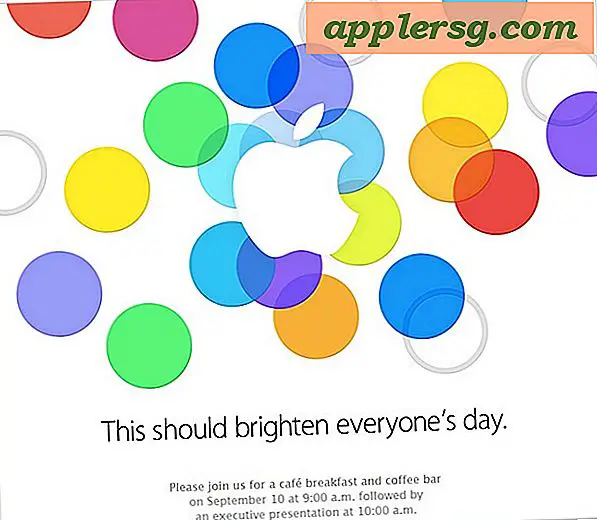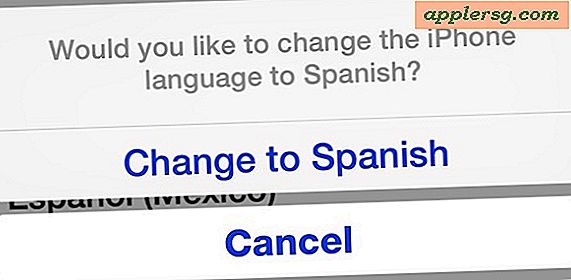Rendi la finestra ridimensionando la velocità di animazione istantanea in Mac OS X

Quando si preme il pulsante di ingrandimento verde per ridimensionare le finestre su un Mac o inviare le cose in modalità a schermo intero, un'animazione visiva di fantasia mostra il ridisegno delle dimensioni della finestra mentre la finestra attiva si espande verso l'esterno. Anche se questo sembra fantastico e molti utenti saranno felici con il tempo di ridimensionamento dell'animazione predefinito in OS X, può sembrare lento per alcuni utenti, e altri potrebbero non essere un particolare fan degli effetti extra per gli occhi in generale.
Per gli utenti Mac che desiderano velocizzare notevolmente il tempo di animazione degli eventi di ridimensionamento delle finestre, è possibile utilizzare il terminale e regolare il tempo di ridimensionamento della finestra con una stringa di comando predefinita. In effetti, accorciando il tempo di ridisegno della finestra a una piccola frazione di secondo, puoi sostanzialmente rendere istantaneo l'animazione di ridimensionamento, che può dare la sensazione che OS X sia un po 'più veloce.
Ciò richiede l'utilizzo del Terminale che tende a limitare questi comandi a utenti più avanzati. Le stringhe di comando funzionano allo stesso modo in tutte le versioni moderne di OS X, inclusi Yosemite e Mavericks.
Accelera drasticamente la finestra Ridimensionando la velocità di animazione in Mac OS X.
- Apri il Terminale (trovato in / Applicazioni / Utility) e inserisci esattamente la seguente stringa di comando:
- Esci e riavvia tutte le app affinché la modifica abbia effetto, incluso Finder
defaults write -g NSWindowResizeTime -float 0.003

Rilanciare le app è essenziale per il passaggio a queste applicazioni, puoi utilizzare questa app per chiudere tutte le applicazioni script di Automator di cui abbiamo parlato prima, uscire manualmente da qualsiasi applicazione GUI attiva o persino riavviare il Mac, che potrebbe essere più semplice per alcuni utenti .
Quando apri di nuovo un'applicazione, premi il pulsante verde di ridimensionamento e il tempo di ridimensionamento della finestra sarà veloce come un lampo, saltando anche l'animazione di espansione. (Ricorda in OS X Yosemite è necessario Opzione + Fare clic sul pulsante verde se si desidera ingrandire e ridimensionare invece di inviare la finestra a schermo intero)

Il video seguente mostra l'effetto prima e dopo dell'uso del comando di scrittura dei valori predefiniti, che mostra il tempo di ridimensionamento della finestra nell'applicazione Terminale con le impostazioni predefinite e all'impostazione modificata rapida:
E sì, questo velocizza anche il tempo di animazione se usi le scorciatoie da tastiera per gestire il ridimensionamento e lo zoom delle finestre in OS X.
Il risultato finale, oltre all'ovvio, è che può far sì che un Mac si senta più veloce, anche se solo per una frazione di secondo.
Tornare alla finestra predefinita Ridimensionare la velocità di animazione in Mac OS X.
Se hai deciso che non sei un fan del tempo di ridimensionamento della finestra ultraveloce e vuoi che la bella animosità sia tornata, puoi modificare ResizeTime o semplicemente eliminare la stringa defaults con il seguente comando inserito nel Terminale:
defaults delete -g NSWindowResizeTime
Ancora una volta, sarà necessario riavviare tutte le applicazioni attive affinché la modifica abbia effetto e tornare alla finestra predefinita ridimensionando la velocità dell'animazione.